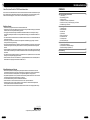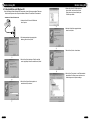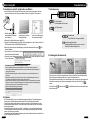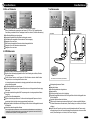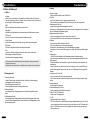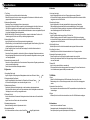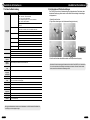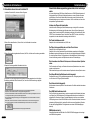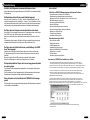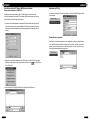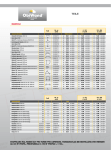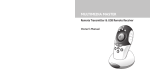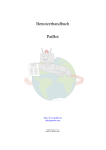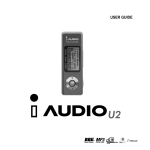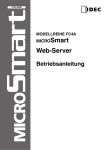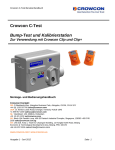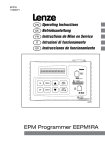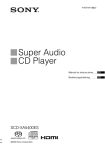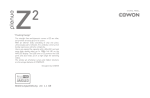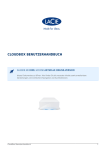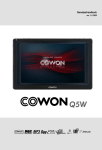Download Benutzerhandbuch
Transcript
Benutzerhandbuch ver. 1.0 G Inhaltsverzeichnis 2 Vielen Dank, dass Sie sich für COWON entschieden haben. Wir sind immer um Ihre vollste Zufriedenheit mit unseren Produkten bemüht. Dieses Handbuch enthält eine Bedienungsanleitung, Warnhinweise und weitere hilfreiche Informationen zu Ihrem COWON-Player. Lesen Sie diese Anleitung vor dem Gebrauch des Geräts sorgfältig durch, um die Funktionen des COWON-Players optimal nutzen zu können. Rechtlicher Hinweis • COWON ist ein eingetragenes Warenzeichen von COWON SYSTEMS, INC. • Dieses Gerät ist nur für den privaten Gebrauch gedacht und ist ohne vorherige schriftliche Genehmigung durch COWON SYSTEMS, INC. nicht für eine gewerbliche Nutzung zugelassen. • Das Copyright für dieses Dokument liegt ausschließlich bei COWON SYSTEMS, INC. Es ist strengstens untersagt, diese Anleitung vollständig oder teilweise ohne vorherige schriftliche Genehmigung durch COWON SYSTEMS, INC. zu verbreiten. • Die in diesem Dokument beschriebene Software, einschließlich JetShell und JetAudio, ist von COWON SYSTEMS, INC. urheberrechtlich geschützt. • Die Verwendung von JetShell und JetAudio wird in den Allgemeinen Geschäftsbedingungen geregelt. Jede darüber hinaus gehende Verwendung ist untersagt. • Die Konvertierungsfunktion für Medien in JetShell und JetAudio darf ausschließlich für private Zwecke verwendet werden. Die darüber hinaus gehende Verwendung dieser Funktion kann eine Verletzung internationaler Urheberrechtsgesetze bedeuten. • COWON SYSTEMS, INC. hält die Gesetze und Bestimmungen für Tonträger, Videos und Spiele ein. Die Einhaltung aller anderen Gesetze und Bestimmungen zum Gebrauch dieser Medien durch den Konsumenten obliegt der Verantwortung der Benutzer. • Die in diesem Handbuch enthaltenen Informationen zu Produktfunktionen und -spezifikationen können im Fall von Aktualisierungen ohne vorherige Ankündigung geändert werden. • Dieses Produkt wird unter der Lizenz von BBE Sound, Inc. hergestellt (USP4638258, 5510752 und 5736897). BBE und das BBE-Zeichen sind eingetragene Warenzeichen der BBE Sound, Inc. COWON D2 Vorsichtsmaßnahmen und Sicherheitshinweise 1)Vor der Verwendung des Produkts 1. Lieferumfang 2. Beschreibung der Teile 3. Aufladen des D2 4. Installation des Treibers für Windows 98 5. Anschluss an einen PC und Übertragung von Dateien 6. Aktualisierung der Firmware 3 4 5 2)Verwendung des D2 1. Tastensteuerung 2. Grundfunktionen 3. Musikmodus 4. Videomodus 5. Bild- und Textmodus 6. UKW-Radiomodus 7. Aufnahmemodus 8. Modus „Einstellungen“ 11 3)Zusätzliche Informationen 1. Technische Beschreibung 2. Zurücksetzen auf Werkseinstellungen 3. Dateikonvertierung mit jetAudio VX 20 Fehlerbehebung 23 25 JetShell Online-Registrierung und -Support • Benutzern wird empfohlen, die Kundenregistrierung unter http://www.COWON.com durchzuführen. Wenn Sie das Kundenregistrierungsformular unter Verwendung des Schlüssels und der Seriennummern auf der CD ausgefüllt haben, können Sie von verschiedenen Vorteilen profitieren, die nur registrierten Mitgliedern zur Verfügung stehen. • Als registriertes Mitglied stehen Ihnen eine persönliche Online-Unterstützung, aktuelle Informationen zu neuen Produkten und besonderen Ereignissen sowie weitere Leistungen zur Verfügung. • Jeder CD-Schlüssel ist einmalig und kann im Verlustfall nicht ersetzt werden. • Weitere Informationen zu unserem Produkt finden Sie im Internet unter : http://www.COWON.com • Dort haben Sie Zugang zu den neuesten Informationen zu den Produkten von COWON sowie die Möglichkeit, die neuesten Updates für Firmware und Software herunterzuladen. • Darüber hinaus finden Sie auf unserer Website einen FAQ-Bereich mit Antworten zu den häufigsten gestellten Fragen. All rights reserved by COWON SYSTEMS, Inc. 2007 COWON D2 COWON D2 4 Sicherheitshinweise • Verwenden Sie dieses Produkt ausschließlich für die in diesem Dokument beschriebenen Zwecke. • Sie Verletzungen, indem Sie die Packung und ihren Inhalt vorsichtig öffnen. • Verwenden Sie keine Kopfhörer in Situationen oder an Orten, die Ihre volle Aufmerksamkeit erfordern. So kann es beispielsweise gefährlich sein, beim Führen eines Kraftfahrzeugs, beim Radfahren, Laufen, Gehen oder beim Sport Kopfhörer zu verwenden. • Setzen Sie das Gerät keinen extremen Feuchtigkeitsbedingungen aus. Schäden durch Feuchtigkeit gehen auf Fehlverhalten des Benutzers zurück und werden nicht von der Herstellergarantie gedeckt. • Das Zerlegen oder Modifizieren des Geräts führt zum Erlöschen der Garantie. • Stellen Sie sicher, dass das USB-Kabel ordnungsgemäß angeschlossen ist, um Schäden am Gerät oder am PC zu vermeiden. Vermeiden Sie es, das Verbindungskabel zu biegen oder Druck darauf auszuüben. • Vermeiden Sie jede übermäßige Krafteinwirkung oder Stöße. Falls Sie während der Verwendung des Geräts ungewöhnliche Gerüche (z. B. Brandgeruch) oder starke Hitzeentwicklung entdecken, schalten Sie es sofort aus, und wenden Sie sich an uns über die Website www.COWON.com. • Verwenden Sie den Player niemals mit nassen Händen. Dies kann den Player beschädigen oder zu Fehlfunktionen führen. • Vermeiden Sie das Abspielen übermäßig lauter Musik über einen langen Zeitraum, da dies zu Hörschäden führen kann. Verwenden Sie das Gerät nicht für längere Zeit bei extrem hoher Lautstärke (> 85 dB), da dies zu Gehörschäden führen kann. • Betrachten Sie die Anzeige nicht für längere Zeit in sehr dunkler Umgebung, da dies Ihre Augen übermäßig anstrengen kann. Sie können eine solche Überanstrengung Ihrer Augen vermeiden, indem Sie das Gerät nur an gut beleuchteten Orten verwenden. • Vermeiden Sie die Verwendung des Players in elektrostatisch aufgeladenen Umgebungen. • Sichern Sie alle Daten, bevor Sie das Gerät zur Reparatur einschicken. COWON SYSTEMS, INC. haftet nicht für den Verlust von nicht gesicherten Daten oder Dateien während der Reparatur. • Verwenden Sie ausschließlich das von COWON SYSTEMS, INC. mitgelieferte Netzteil und USB-Kabel. • Stellen Sie bei Blitz und Gewitter sicher, dass der Player von PC und Netzteil getrennt wird, um Spannungsstößen und Brandgefahr vorzubeugen. • Stellen Sie bei der Lagerung des Players sicher, dass er weder direktem Sonnenlicht, übermäßiger Hitze, Feuer noch extremer Kälte ausgesetzt ist. Extreme Temperaturen können zu Schäden an der Hülle, den Stromkreisen oder am Display führen. • Stellen Sie bei der Verwendung des Players als tragbares Speichermedium sicher, dass Sie wichtige Daten regelmäßig sichern. COWON SYSTEMS, INC. haftet nicht für unerwarteten Datenverlust. • Der Preis des Players kann marktbedingten Schwankungen unterliegen. COWON SYSTEMS, INC. ist nicht zu Ausgleichszahlungen für daraus entstehende Verluste verpflichtet. Before Using D2 1.Lieferumfang Einfacher Stift Umhängekopfhörer Kurzanleitung Installations-CD (JetShell, JetAudio, Online-Bedienungsanleitung) TV out Cable(separat erhältlich) COWON D2 5 USB-Kabel Line-in Cable Converter (separat erhältlich) Netzteil Line-in-Aufnahmekabel (separat erhältlich) SD Card(separat erhältlich) COWON D2 6 Before Using D2 Before Using D2 2. Beschreibung der Teile 3. Batterie aufladen MENU Power/HOLD VOL- 7 Um den internen Akku des COWON D2 aufzuladen, müssen Sie das Gerät über ein USB-Kabel mit einem PC verbinden oder über ein Netzteil an eine Steckdose anschließen. VOL+ MIC (Mikrofon) 1. Verbindung mit dem PC über ein USB-Kabel: Das Gerät ist nach etwa 7 Stunden vollständig aufgeladen. Kopfhörerbuchse USB-Verbindungsbuchse Reset EXT-Anschluss LCD-Anzeige Ring des einfachen Stiftes 2.Anschluss an eine Steckdose: Das Gerät ist nach etwa 3,5 Stunden vollständig aufgeladen. SD/SDHC/MMC Slot Aufstellwinkel des einfachen Stiftes SD/SDHC/MMC Slot Speicherkarte einstecken: Führen Sie die SD/ SDHC/MMC-Speicherkarte vollständig ein. 75 Speicherkarte entfernen: Wenn Sie leicht auf die Speicherkarte drücken, wird sie automatisch ausgeschoben. 50 COWON D2 - Der Akkustatus kann an der LC-Anzeige abgelesen werden. - Die gleichzeitige Verwendung von USB-Kabel und Netzteil kann das Gerät beschädigen. - Laden Sie den Akku des Geräts lange genug auf, bevor Sie es das erste Mal verwenden sowie regelmäßig nach längerer Benutzung. - Die Dauer des Einschaltvorgangs hängt vom Ladezustand des Akkus ab. - Verwenden Sie aus Sicherheitsgründen nur das JetAudio-Netzteil. - Dieses Netzteil ist für 100 Volt und 220 Volt geeignet. - Zur Verwendung des D2 während des Aufladens mit dem Netzteil drücken Sie die Taste - Bei Anschluss des Geräts an einem USB-Hub kann es nicht über ein USB-Kabel aufgeladen werden. Es muss direkt mit dem USB-Anschluss eines Computers verbunden werden. COWON D2 8 Before Using D2 Before Using D2 4. Treiberinstallation unter Windows 98 Wenn Sie Windows 98 oder Windows 98 SE verwenden, müssen Sie einen gesonderten Treiber zum Anschluss des Players an einen Computer installieren. Windows XP erkennt den D2 automatisch. ■ 9 5. Wählen Sie auf dem CD-ROM-Laufwerk den Ordner „Win98“, und klicken Sie auf „Weiter“. Treiber sind auch auf unserer Website (www. COWON.com) erhältlich. Installation des Treibers für Windows 98 1. Verbinden Sie den D2 über ein USB-Kabel mit Ihrem Computer. 6. Nachdem Sie die Quelle angegeben haben, klicken Sie auf „Weiter“. 2. Der Hardwareassistent wird angezeigt (siehe Abbildung). Klicken Sie auf „Weiter“. 7. Klicken Sie auf „Weiter“, um fortzufahren. 3. Klicken Sie auf „Nach dem besten Treiber für das Gerät suchen“ (empfohlen). Klicken Sie anschließend auf „Weiter“. 8. Klicken Sie auf „Fertig stellen“, um die Treiberinstallation abzuschließen. Sie können das neue Laufwerk nun im Geräte-Manager oder im Explorer bestätigen. 4. Klicken Sie auf „Andere Quelle angeben“ und anschließend auf „Durchsuchen“. COWON D2 COWON D2 10 Before Using D2 Grundfunktionen 5. Anschluss an einen PC und Speichern von Dateien Wenn Sie Windows 98 oder Windows 98 SE verwenden, müssen Sie einen gesonderten Treiber zum Anschluss des Players an einen Computer installieren. Windows XP erkennt den D2 automatisch. 11 1. Tastensteuerung Ein-/Ausschalttaste Ein-/Ausschalttaste der LC-Anzeige „Hold“ (Tastensperre) 1.Schließen Sie den Player über das mitgelieferte USB-Kabel an den Computer an. 2.Wenn das Kabel richtig angeschlossen ist, erscheint die folgende Anzeige: 3. Sie können das neue Laufwerk nun im Geräte-Manager oder im Explorer bestätigen. 4.Starten Sie den Windows Explorer oder JetShell Pro. 5.Kopieren Sie Multimedia-Dateien (Musik, Bilder, kodierte Videodateien) von Ihrem Computer auf das „COWON“-Laufwerk oder die „SD/SDHC/MMC-Speicherkarte“. 6.Klicken Sie nach Abschluss der Datenübertragung mit der linken Maustaste auf das Symbol in der Windows-Taskleiste. 7.Um das Gerät von Ihrem Computer zu entfernen, klicken Sie auf diese Popup-Meldung: 8. Wenn das Fenster „Hardware sicher entfernen“ angezeigt wird, können Sie das USB-Kabel vom Computer und vom Gerät trennen. - Der D2 kann bis zu 500 Ordner und etwa 5.000 Dateien verwalten. - Wenn das COWON-Laufwerk weder unter „Arbeitsplatz“ noch im Windows Explorer angezeigt wird, entfernen Sie das USB-Kabel. Schließen Sie es dann erneut an, und wiederholen Sie den beschriebenen Vorgang [unter Windows 98]. - Wenn Sie die USB-Verbindung über „Hardware sicher entfernen“ trennen, funktioniert der Player nur im Lademodus. - Bei Anschluss des Geräts an einem USB-Hub kann es nicht über ein USB-Kabel aufgeladen werden. Es muss direkt mit dem USB-Anschluss eines Computers verbunden werden. - Unter Windows 98 und 98 SE wird das Fenster „Hardware sicher entfernen“ möglicherweise nicht angezeigt. Beenden Sie in diesem Fall JetShell (oder bestätigen Sie, dass das Statusfenster für die Dateiübertragung geschlossen wurde) und trennen Sie das USB-Kabel vom Computer. - Ignorieren Sie die folgende Meldung (falls angezeigt). Lautstärkeregler Cursor-Tasten der LC-Anzeige (rechts/links) Anzeige des gewählten Modus Gibt den gewählten Modus auch dann an, wenn das Gerät über ein Netzteil aufgeladen wird. 2. Grundlegende Steuerelemente Der D2 ist mit einem Touchscreen ausgestattet, der zur Steuerung über Berühren des Bildschirms dient. Wählen Sie den gewünschten Betriebsmodus im Fenster zur Modusauswahl aus. Das leichte Berühren des Bildschirms führt in jedem Betriebsmodus zur Anzeige eines Steuerungsmenüs. Dieses Menü verschwindet nach Ablauf einer voreingestellten Dauer oder wenn Sie die Taste „X“ drücken. Wenn Sie die Taste drücken oder das auf dem Bildschirm berühren, erscheint die Modusauswahl-Anzeige erneut. 6. Firmware Bei Firmware handelt es sich um ein in die Hardware integriertes Programm. Durch Aktualisierung der Firmware können Produktfunktionen verbessert sowie Fehler und Störungen behoben werden. Die Leistung des Geräts und die Gestaltung von Menüs können sich durch die Aktualisierung der Firmware ändern. Manche Beta-Versionen von Firmware können Fehler enthalten, die dann in der nächsten Version behoben werden. Die aktuelle Firmware-Version kann unter „Menü“ – „Einstellungen“ – „Informationen“ überprüft werden. Vor dem Aktualisieren der Firmware sollte immer eine Sicherungskopie der gespeicherten Daten erstellt werden, um Datenverlust zu vermeiden. Der tatsächliche Ablauf der Firmware-Aktualisierung kann variieren. Weitere Informationen erhalten Sie auf unserer Homepage (www.COWON.com). COWON D2 COWON D2 12 Grundfunktionen Grundfunktionen 4. Videomodus 3. Musikmodus 4 1 2 13 3 4 5 10 6 11 7 12 8 13 9 14 4 1 2 3 4 Cursor nach oben bewegen Ausgewählten Ordner erweitern oder ausgewählte Datei ausführen In den übergeordneten Ordner bewegen In den übergeordneten Ordner bewegen 9 6 10 7 11 12 Cursor nach oben bewegen Ausgewählten Ordner erweitern oder ausgewählte Datei ausführen 8 5 TV-OUT Cursor nach unten bewegen Cursor nach unten bewegen 1 Wiedergabe des vorherigen Titels oder Zurückspulen des aktuellen Titels. 2 Wiedergabe einer Musikdatei oder Anhalten der Wiedergabe. Wenn eine Datei ein ID3-Tag inkl. Bild aufweist, wird dieses Bild auf dem Bildschirm angezeigt. 3 Wiedergabe des nächsten Titels oder Vorspulen des aktuellen Titels. 4 Einstellungs-Bildschirm schließen 5 Markierung von Dateien während der Wiedergabe Wenn eine Datei markiert, d. h. mit einem Lesezeichen versehen wurde, kann sie ab dem markierten Punkt abgespielt werden. Es können bis zu 256 Dateien zur Bookmark (Lesezeichen)-Liste hinzugefügt werden. 6 Die aktuelle Musikdatei wird einer DPL (Dynamic Play List) hinzugefügt. Der DPL (Dynamic Play List) können bis zu 256 Dateien hinzugefügt werden. 7 Anzeige der Bookmark-Liste Markierte, d. h. mit Lesezeichen versehene Musikdateien werden gesucht und wiedergegeben. 8 Anzeige der Wiedergabeliste Musikdateien aus der DPL werden gesucht und wiedergegeben. 9 Anzeige des Dateibrowser-Modus 10 Festlegung des Wiedergabebereichs Alle: Wiedergabe aller Musikdateien unabhängig davon, in welchem Ordner sie sich befinden 1 : Wiedergabe des aktuell ausgewählten Musiktitels Ordner: Wiedergabe der Musikdateien im aktuell gewählten Ordner 11 Zufallswiedergabe 12 Wiederholungsmodus 13 Auswahl von JetEffect-Einstellungen 14 Ausschnittweise Wiederholung Die zu wiederholenden Ausschnitte eines Titels müssen jeweils mindestens 1 Sekunde lang sein. COWON D2 ※ TV OUT cable (separat erhältlich) 1 Wiedergabe der vorherigen Videodatei oder Zurückspulen der aktuellen Datei 2 Wiedergabe einer Videodatei oder Anhalten der Wiedergabe Videodateien, die nicht mit jetAudio VX konvertiert wurden, können möglicherweise nicht abgespielt werden. 3 Wiedergabe der nächsten Videodatei oder Vorspulen der aktuellen Datei 4 Der Einstellungs-Bildschirm wird geschlossen 5 Markierung von Dateien während der Wiedergabe Wenn eine Datei markiert, d. h. mit einem Lesezeichen versehen wurde, kann sie ab dem markierten Punkt abgespielt werden. Es können bis zu 256 Dateien zur Bookmark (Lesezeichen)-Liste hinzugefügt werden. 6 Anzeige der Bookmark-Liste Markierte, d. h. mit Lesezeichen versehene Videodateien werden gesucht und wiedergegeben. 7 Anzeige des Dateibrowser-Modus 8 Festlegung des Wiedergabebereichs Alle: Wiedergabe aller Musikdateien unabhängig davon, in welchem Ordner sie sich befinden 1 : Wiedergabe des aktuell ausgewählten Musiktitels Ordner: Wiedergabe der Musikdateien im aktuell gewählten Ordner 9 Zufallswiedergabe 10 Wiederholungsmodus 11 Auswahl von JetEffect-Einstellungen 12 Schaltet TV OUT ein [* nur auf den Wiedergabemodus anwendbar] Bei dieser Einstellung ist die Lautstärke festgelegt und es können keine Kopfhörer verwendet werden. Sie können die Einstellung „TV OUT“ deaktivieren, indem Sie auf COWON D2 14 Grundfunktionen Grundfunktionen 5. Bild- und Textmodus 7. Aufnahmemodus 1 1 5 1 6 2 3 3 7 2 3 8 4 1 Durch Berührung des Bildschirms können Bilder und Textdateien geöffnet werden. 2 3 4 5 6 7 8 15 Bild- und Textdateien sollten entsprechend in den Ordnern PICTURE und TEXT gespeichert werden. Eine Auflistung unterstützter Bild- und Textdateitypen finden Sie im Abschnitt „Technische Beschreibung“. Der Einstellungs-Bildschirm wird geschlossen. Das aktuell ausgewählte Bild wird als Bildschirmhintergrund verwendet. Die Bilddateien des ausgewählten Ordners werden als Diashow angezeigt. Bewegt den Cursor nach oben. Öffnet den aktuell ausgewählten Ordner oder die aktuell ausgewählte Datei. Bewegt den Cursor eine Ordnerebene weiter nach oben. Bewegt den Cursor nach unten. 6 4 7 5 8 9 Line-In record Aufnahme über das externe Mikrofon 6. UKW-Radiomodus 1 2 3 4 3 5 ※ Line-in Cable Converter (separat erhältlich) 4 6 7 9 8 10 1 Überprüft, ob Stereo- oder Monosignale empfangen werden. 2 Zeigt das für den Radioempfang eingestellte Land ein. Diese Einstellung kann im Modus „Einstellun- gen“ geändert werden. 3 Drücken Sie diese Taste kurz, um die Frequenz in 0,1 MHz-Schritten zu verändern. Halten Sie diese Taste gedrückt, um einen störungsfreien Sender zu suchen. Im Voreinstellungsmodus wird entweder der vorherige gespeicherte Sender oder der nächste gespeicherte Sender ausgewählt. 4 Der Einstellungs-Bildschirm wird geschlossen. 5 Wählt den Voreinstellungsmodus aus. In diesem Modus kann nur auf die gespeicherten Sender zugegriffen werden. 6 Es werden automatisch störungsfreie UKW-Frequenzen gesucht und zu den gespeicherten Sendern hinzugefügt. 7 Legt Stereo- oder Monowiedergabe fest. 8 Zeigt den Voreinstellungssuchmodus an. Sie können die aktuell eingestellte Frequenz zur Liste der gespeicherten Sender hinzufügen oder einen gespeicherten Sender löschen. 9 Regelt die Qualität der Radioaufnahme. Mit Erhöhung der Bit/s erhöht sich die Klangqualität, aber auch die Dateigröße. 10 Aufnahme des aktuell ausgewählten Senders. - Der D2 verfügt über keine separate Antenne, sondern verwendet das Kopfhörerkabel zum besseren Empfang von Radiosignalen. Die Empfangsqualität ist besser, wenn das Kabel nicht aufgewickelt ist. Verwenden Sie während einer Radioaufnahme Kopfhörer, um die Klangqualität zu erhöhen. COWON D2 ※ Line-in Cable, Line-in Cable Converter (separat erhältlich) 1 Wiedergabe aufgenommener Dateien 2 Startet die Aufnahme 3 Der Einstellungsbildschirm wird geschlossen. 4 Sprachaufnahme 5 Die Aufnahme erfolgt über eine Line-In-Verbindung. 6 Regelt die Klangqualität der Aufnahme. Mit Erhöhung der Bit/s erhöht sich die Klangqualität, aber auch die Dateigröße. 7 Regelt die Lautstärke während der Aufnahme. 8 Stellt sich auf die Verwendung eines externes Mikrofons ein. Es sollten ausschließlich Mikrofone mit Stereo-Klinkensteckern verwendet werden. (Diese Einstellung ist nur im Modus „Voice Record“ verfügbar.) 9 Legt die Dauer der Pause fest, nach der eine neue Aufnahmedatei erstellt wird. Pausen werden automatisch erkannt. Wenn eine Pause die festgelegte Dauer überschreitet, wird eine neue Datei erstellt. (*Diese Einstellung ist nur im Modus „Line-In Record“ verfügbar.) COWON D2 16 Grundfunktionen 8. Modus „Einstellungen“ 1. JetEffect 1. Equalizer · Wählen Sie eine Voreinstellung aus, oder stellen Sie den 5-Band-Equalizer (EQ) manuell ein. · Folgende Voreinstellungen stehen zur Verfügung: Rock, Jazz, Classic, Pop und Vocal. Jeder EQ kann an die eigenen Vorlieben angepasst werden. 2. BBE · BBE ist ein Klangeffekt, der die Musik klarer erscheinen lässt. 3. Mach3Bass · Mach3Bass ist ein Bassverstärker, der insbesondere extrem tiefe Bassfrequenzen verstärkt. 4. 3D Surround · Durch 3D Surround werden dreidimensionale Soundeffekte ermöglicht. 5. Stereo Enhance · Stereo Enhance verstärkt den Stereoeffekt und sorgt so für eine bessere Klangqualität. 6. MP Enhance · MP Enhance: Klangeffekt, der fehlende Soundsegmente ausgleicht. 7. Pan · Pan dient zum Einstellen der Balance zwischen dem linken und dem rechten Kanal. 8. Wiedergabegeschwindigkeit (Play Speed) · Zur Steuerung der Wiedergabegeschwindigkeit. - Durch Verwendung intensiver JetEffect-Einstellungen kann möglicherweise der Klang beeinträchtigt und Störgeräusche erzeugt werden. - Weitere Informationen zu JetEffect finden Sie unter BBE MP auf unserer Website unter: www.COWON.com. 2. Wiedergabemodus 1. Begrenzung (Boundary) · Mit dieser Funktion werden verschiedene Bereiche von Dateien und Ordnern festgelegt. · Alle:Wiedergabe aller Titel in allen Ordnern. · Einfach:Wiedergabe eines einzigen Titels. · Ordner:Wiedergabe der Dateien im aktuell gewählten Ordner. 2. Wiederholen (Repeat) · Innerhalb des gewählten Wiedergabebereiches kann die Wiederholungsfunktion aktiviert werden. 3. Zufallswiedergabe (Shuffle) · Innerhalb des gewählten Wiedergabebereiches kann die Zufallswiedergabe aktiviert werden. · Wenn die Zufallswiedergabe aktiviert wird, werden die Dateien im Wiedergabebereich in zufälliger Reihenfolge abgespielt. COWON D2 Grundfunktionen 17 3. Anzeige 1. Sprache (Language) · Stellt die gewünschte Sprache für den COWON D2 ein. 2. Titel (Title) · Legt fest, wie Dateinamen auf dem Display angezeigt werden sollen. · Sie können während der Wiedergabe ID3-Tag-Informationen (Künstler, Titel) anzeigen lassen. 3. Wiedergabedauer (Play Time) · Legt die Zeitanzeige der aktuell wiedergegebenen Datei fest. · Bei Auswahl von „Wiedergabedauer“ wird die bereits verstrichene Wiedergabezeit und bei „Verbleibend“ die noch verbleibende Wiedergabezeit angezeigt. 4. Blättergeschwindigkeit (Scrollspeed) · Legt die Geschwindigkeit fest, mit der der Text das Display durchläuft. · Je größer der gewählte Wert ist, desto schneller bewegt sich der angezeigte Text. 5. Wallpaper · Legt das Hintergrundbild für den Modus „Musik“ fest. · Wenn „Kein” gewählt ist, wird kein Hintergrundbild angezeigt. · Bei Auswahl von „Standardeinstellung“ wird der Standardhintergrund angezeigt. · Bei Auswahl von „Custom“ wird das Bild angezeigt, das im Modus „Bild“ als Hintergrundbild festgelegt wurde. 6. Liedtexte (Lyrics) · COWON D2 kann bei Musikdateien, die Liedtextdaten enthalten, die Liedtexte anzeigen. · Wenn die Anzeige des Liedtexts aktiviert ist, wird der Text der aktuell abgespielten Musikdatei auf dem Display angezeigt. · Enthalten Musikdateien keine Liedtextdaten, so werden auch bei Aktivierung der Anzeige keine Liedtexte angezeigt. · Weitere Informationen zu Liedtexten finden Sie auf der Homepage von Cowon (www.COWON.com) unter FAQ (Häufig gestellte Frage) und der Frage „How to use LDB Manager“ (Verwendung des LDBManager). 7. Anzeige auto-aus (LCD Auto Off) · Legt fest, nach welcher Zeit das Display ausgeschaltet wird. · Wenn für einen bestimmten Zeitraum keine Aktivitäten erfolgen, wird das Display automatisch ausgeschaltet. 8. Helligkeit (Brightness) ·Legt die Helligkeit des Displays fest. 9. Schriftfarbe festlegen(Set Font Color) · Legt die standardmäßige Schriftfarbe der Anzeige fest. 10. Modi für TV OUT(TV-Out Methods) · Einstellung des TV-Ausgangssignals 11. 7.5 IRE · Regelt die Helligkeit für den TV-Ausgang. · Bei 7.5 IRE handelt es sich um einen Standard zur analogen Helligkeitseinstellung, der in den USA, Korea und einigen anderen Ländern verbreitet ist. (In den meisten Ländern ist der 0 IRE-Standard üblich.) · Legt den 7.5 IRE-Standard fest, wenn das Fernsehgerät für den koreanischen oder amerikanischen Markt produziert wurde. COWON D2 18 Grundfunktionen Grundfunktionen 4. Timer 6. Aufnahme 1. Time Setup · Mit dieser Option können Sie die aktuelle Uhrzeit einstellen. · Stellen Sie die genaue Uhrzeit ein, um das ordnungsgemäße Funktionieren der Weckfunktion und der programmierten Aufnahme sicherzustellen. 1. LineIn bps (Line-in bps) · Legt die Audioqualität der über den Line-In-Eingang aufgenommenen Dateien fest. · Je höher die Kbit/s-Einstellung, desto besser ist die Aufnahmequalität. Mit zunehmender Qualität steigt jedoch auch die Größe der Datei. 2. Weckmodus (Wakeup Mode) · Schaltet den Player zur festgelegten Weck -zeit automatisch ein. · Wenn die Option „Wecken mit Musik“ ausgewählt ist, wird Musik abgespielt. Ist die Option „Wecken mit UKW-Radio“ ausgewählt, wird der Sender ausgewählt, der zuletzt im Radiomodus aktiviert war. · Mit der Option „UKW-Aufnahme“ wird der zuletzt aktivierte Radiosender zu einem voreingestellten Zeitpunkt bis zu einem festgelegten Zeitpunkt aufgezeichnet. HINWEIS: Bei der Option „FM recording“ wird mehr Strom verbraucht als bei anderen Funktionen. Vor Verwendung dieser Funktion muss der Player vollständig aufgeladen werden. 2. Sprache bps (Voice bps) · Legt die Audioqualität von über das integrierte Mikrofon aufgenommenen Dateien fest. · Über das Mikrofon aufgezeichnete Dateien werden standardmäßig auf „Mono“ festgelegt. · Je höher die Kbit/s-Einstellung gewählt wird, desto besser ist die Aufnahmequalität. Mit zunehmender Qualität steigt jedoch auch die Größe der Datei. 3. Weckzeit (Wakeup Time) · Legt den Zeitpunkt fest, zu dem der Player automatisch eingeschaltet wird. · Mit der Einstellung „1-mal“ wird der Wecker für ein einziges Mal gestellt. Mit der Einstellung „Täglich“ wird die Weckzeit täglich auf die selbe Uhrzeit gestellt. · Mit der Einstellung „Dauer“ können Sie die Dauer festlegen, für die die Weckfunktion aktiviert ist. 4. Schlafmodus (Sleep) · Wenn diese Funktion eingestellt ist, schaltet sich der Player zum festgelegten Zeitpunkt automatisch aus. · Wenn der festgelegte Zeitpunkt erreicht ist, wird der Player automatisch ausgeschaltet, auch wenn gerade eine Datei abgespielt wird. 5. Automatisches Ausschalten (Auto Off) · Wenn sich der Player angehalten ist und für eine bestimmte Zeitspanne keine Eingaben gemacht werden, wird er automatisch ausgeschaltet. · Diese Funktion ist während der Wiedergabe deaktiviert. 5. Allgemeines 1. Sprunglänge (Skip Length) · Legt die Länge der zu überspringenden Wiedergabedauer durch kurzes Drücken der Tasten 2. Suchgeschwindigkeit (Scan Speed) · Legt die Geschwindigkeit für den schnellen Vor-/Rücklauf durch Drücken der Tasten · Je höher die Geschwindigkeit ist, umso schneller erfolgt das Vor- bzw. fest. fest. 3. Wiederaufnahme (Resume) · Speichert den Speicherort der Musikdatei, die vor dem Ausschalten zuletzt abgespielt wurde. · Wenn diese Option aktiviert ist und Sie den Player einschalten, wird die Wiedergabe automatisch an der Stelle begonnen, an der der Player ausgeschaltet wurde. 4. Einblenden (Fade in) · Lässt die Lautstärke beim Fortsetzen der Wiedergabe nach dem Anhalten oder einer Pause allmählich einsetzen. · Legt die Dauer bis zum Erreichen der vollen Lautstärke fest. COWON D2 3. FM bps (FM bps) · Legt die Qualität der Aufzeichnung im Modus „FM Radio“ fest. · Mit dieser Einstellung wird auch die Qualität für programmierte UKW-Aufnahmen festgelegt. · Je höher die Kbit/s-Einstellung, desto besser ist die Aufnahmequalität. Mit zunehmender Qualität steigt jedoch auch die Größe der Datei. 4. Mic-Pegel (Mic Volume) ·Mit dieser Option können Sie die Aufnahmelautstärke des integrierten Mikrofons einstellen. 5. Line-Pegel (Line Volume) · Mit dieser Option können Sie die Aufnahmelautstärke des Line-In-Eingangs einstellen. 6. Automatische Synchronisation (Auto Sync) · Erkennt Tonsignale am Line-in-Eingang und erstellt automatisch eine neue Datei. · Wenn über einen bestimmten Zeitraum kein Tonsignal anliegt, wird beim Fortsetzen der Aufnahme eine neue Datei erstellt. 7. External MIC · Legt fest, ob ein externes Mikrofon verwendet wird. · Ein externes Mikrofon erfordert keine gesonderte Stromversorgung. Zu diesem Zweck kann ein Line-In-Kabelkonverter (separat erhältlich) verwendet werden. 7. UKW-Radio 1. Stereo · Wählen Sie für die Wiedergabe eines UKW-Radiosenders „Stereo“ oder „Mono“ aus. · Radiosendungen, die nur in Mono übertragen werden, können nicht in Stereo wiedergegeben werden. 2. Automatische Suche (Auto Scan) · Sucht automatisch nach ausreichend starken UKW-Frequenzkanälen und speichert diese in den Voreinstellungen. 3. Region · Mit dieser Option können Sie das Land auswählen, in dem Sie UKW-Radiosender empfangen. 8. Informationen 5. Standardeinstellungen laden ·Setzt alle Einstellungen außer der Sprachauswahl zurück. 6. Benutzerdefinierte Taste ·Um Funktionen definieren zu können, müssen Sie die Taste 19 einige Zeit gedrückt halten. · Version: Version der installierten Firmware · Gesamtspeicherplatz: Gesamtkapazität des Flash-Speichers · Freier Speicherplatz: Ungenutzter Speicherplatz des Flash-Speichers COWON D2 20 Zusätzliche Informationen 1. Technische Beschreibung COWON D2 - Technische Beschreibung Musik MP3: MPEG 1/2/2,5 Layer 3, ~320 kbit/s, ~48 kHz, Mono/Stereo WMA: ~256 kbit/s, ~48 kHz, Mono/Stereo OGG: ~Q10, ~44,1 kHz, Mono/Stereo FLAC: Komprimierungsstufen 0-8, ~44,1 kHz, Mono/Stereo WAV: ~48 kHz, 16 Bit, Mono/Stereo Zusätzliche Informationen 21 2. Zurücksetzen auf Werkseinstellungen Der COWON D2 kann auf seine Werkseinstellungen zurückgesetzt werden. Dies bedeutet, dass alle aktuellen Einstellungen gelöscht werden und das Gerät auf die werkseitigen Voreinstellungen zurückgesetzt wird. 1. Schalten Sie das Gerät ein. 2. Folgen Sie den Anweisungen in der Modusauswahl-Anzeige (siehe unten). JetEffects (BBE, Mach3Bass, 3D Surround, Stereo Enhance, MP Enhance) Video Unterstützte Dateitypen AVI: MPEG4 ~ 2 Mbit/s, 320 × 240, 30 Bilder/s, MP3-Audio WMV: WMV9 ~ 768 kbit/s, 320 × 240, 30 Bilder/s, WMA-Audio TV OUT (TV OUT-Kabel separat erhältlich) Aufnahme WMA: 32 ~ 256 kbit/s bei Aufnahme und Wiedergabe Voice, Line-In, External Mic Bild JPG Unbegrenzte Dateigröße Text Datei-Viewer für TXT Unterstützt max. 2 MB Maximale Anzahl Radio 500 Ordner/5.000 Dateien UKW-RADIO: 76 MHz ~ 108 MHz, 87,5 MHz ~ 108 MHz WMA: 32~256 kbit/s bei Aufnahme Bildschirm 2,5-Zoll-TFT-LCD-Bildschirm mit 1,6 Millionen Farben - QVGA (320 × 240) Touchscreen Interner Speicher 2 GB, 4 GB Externer Speicher 1 Speichersteckplatz für SD/SDHC-Karte oder MMC-Karte PC-Schnittstelle Dateiübertragungsgeschwindigkeit Akku High-Speed USB 2.0 Interner Lithium-Polymer-Akku Film: max. 10 Stunden Dauerwiedergabe Audio: max. 52 Stunden Dauerwiedergabe Ladezeit Über Netzteil: ~3,5 Std., über USB: ~7 Std. SNR 3 Tasten (MENU, VOL-, VOL+), Tasten POWER und HOLD 95 dB (A) Einstellbare Frequenzen 20 Hz - 20 kHz Klangstärke 16 Ohm-Kopfhörer: 37 mW + 37 mW Abmessungen Gewicht - Wenn dieses Produkt nicht ordnungsgemäß funktioniert, drücken Sie die Taste „RESET“ an der Unterseite des D2, bevor Sie das Gerät auf die werkseitigen Voreinstellungen zurücksetzen. Wenn das Problem weiterhin besteht, setzen Sie das Gerät auf die Voreinstellungen zurück. Max. 35 Mbit/s (max. 40 Mbit/s beim Hochladen) Akku-Betriebsdauer Tasten 3. Wenn Sie das Gerät das nächste Mal einschalten, wird die Sprachauswahl angezeigt. 78 × 55,4 × 16,6 mm (L × H × D) 91 g (einschließlich Akku) - Die angegebene Betriebsdauer des Akkus wurde in Standardtests von COWON ermittelt. In Einzelfällen sind Abweichungen von diesen Angaben möglich. COWON D2 COWON D2 22 Zusätzliche Informationen 3. Videodateien konvertieren mit JetAudio VX 1. Installieren Sie JetAudio VX, und starten Sie das Programm. Fehlerbehebung 23 Obwohl ich die Bedienungsanleitung gelesen habe, ist mir noch einiges unklar. Auf unserer Website (www.COWON.com) finden Benutzer von COWON-Geräten Antworten auf häufig gestellte Fragen (FAQ) sowie Einsteigerinformationen zu unseren Produkten. Benutzern wird empfohlen, sich auf unserer Website über die Verwendung unserer Produkte sowie über Softwareaktualisierungen und -korrekturen zu informieren. Wir tun unser Bestes, um Ihnen online bei spezielleren Fragen weiterzuhelfen. Ich kann den Player nicht einschalten. Laden Sie den Akku vollständig auf, falls die Batteriespannung zu niedrig ist. Bei zu schwacher Akkuleistung kann das Einschalten einige Sekunden dauern. Wenn der Player überhaupt nicht reagiert, trennen Sie zunächst alle USB- und Netzkabel, und drücken Sie anschließend die Taste „RESET“ auf der Unterseite des Players. Wenn Sie die Taste „RESET“ drücken, wird der Player ausgeschaltet, ohne dass dies weitere Auswirkungen auf das Gerät hat. 2. Klicken Sie im oberen Bereich auf „Convert Video“, um die Videodatei zu konvertieren. Die Tasten funktionieren nicht. Überprüfen Sie, ob der Betriebsschalter auf „HOLD“ steht. Der Player ist eingeschaltet, aber es ist kein Ton zu hören. 3. Klicken Sie im daraufhin eingeblendeten Fenster auf „Add File“, um Dateien zur Konvertierung auszuwählen. 4. Überprüfen Sie die ausgewählten Videodateien in der Liste. Überprüfen Sie, ob die Lautstärke auf 0 steht. Überprüfen Sie, ob auf der Festplatte des Players Musikdateien gespeichert sind. Beschädigte Musikdateien werden möglicherweise gar nicht oder nicht ordnungsgemäß abgespielt. Überprüfen Sie, ob der Kopfhörer korrekt am D2 angeschlossen ist. Wackelkontakte oder Verschmutzungen können die Verbindung zwischen der Kopfhörerbuchse und dem D2 beeinträchtigen. Die Lebensdauer der Akkus ist kürzer, wenn ich einen externen Speicher nutze. Der D2 verbraucht mehr Energie, um Dateien auf einer externen Speicherkarte zu lesen, wiederzugeben und aufzunehmen. Daher halten Akkus länger, wenn Sie statt eines externen Speichers den internen Speicher nutzen. Das Album-Bild wird im Musikmodus nicht angezeigt. 5. Überprüfen Sie, ob der richtige Ordner zum Speichern der Dateien angegeben ist und die richtigen Einstellungen gewählt sind. Klicken Sie dann auf „Start“, um mit der Video-Konvertierung zu beginnen. Das Album-Bild muss im ID3-Tag der Musikdatei gespeichert sein, um angezeigt werden zu können. Sie können die ID3-Tags mit jetAudio bearbeiten. Das Video wird nicht abgespielt. Alle Videodateien müssen mit jetAudio VX konvertiert werden. Das Gerät unterstützt keine anderen Videoformate. - Filmdateien, die nicht mit JetAudio VX konvertiert wurden, können nicht mit COWON D2 abgespielt werden. - Überprüfen Sie, ob die Filmdateien auf dem PC ordnungsgemäß wiedergegeben werden. - Es können nicht alle Videodateien konvertiert werden. Dateien, die bereits vor der Konvertierung beschädigt waren, können auch nach erfolgreicher Konvertierung nicht mit COWON D2 abgespielt werden. - Die zur Konvertierung benötigte Zeit ist abhängig von der Leistungsfähigkeit des PC, der Größe der Quelldatei und der Art der verwendeten Codecs. - Mit der Funktion „Preview“ erhalten Sie eine Vorschau des konvertierten Videos, bevor Sie mit der Konvertierung beginnen. - Um eine Datei mit Untertiteln zu konvertieren oder Untertiteleinstellungen zu ändern, klicken Sie auf „Convert Options“. - SMI-Untertiteldateien müssen denselben Dateinamen wie die zugehörige Videodatei haben. Das UKW-Radio funktioniert nicht. Der D2 verfügt über keine separate Antenne, sondern verwendet das Kopfhörerkabel als Antenne zum Empfang von UKW-Radiosignalen. Die Empfangsqualität ist besser, wenn das Kabel nicht aufgewickelt ist. In Bereichen, die gegen Funksignale abgeschirmt sind, kann es zu schlechtem UKW-Empfang kommen. Wenn das UKW-Radio auch nicht in Bereichen funktioniert, in denen normalerweise ein Empfang möglich ist, wenden Sie sich bitte an unseren Kundendienst. (Beachten Sie, dass die Empfangsqualität des D2 möglicherweise von anderen UKW-Radioempfängern abweicht.) DMB funktioniert nicht. Dieses Modell beinhaltet kein DMB-Modul. Der COWON D2 DMB ist dagegen mit einem integrierten DMB-Modul ausgestattet. COWON D2 COWON D2 24 Fehlerbehebung Es sind zu viele Störgeräusche in meinen Aufnahmen zu hören. Aufgrund des extrem kleinen integrierten Mikrofons ist der COWON D2 unter Umständen anfälliger für Störgeräusche. Die Buchstaben auf dem Display werden fehlerhaft angezeigt. Setzen Sie im Menü „Einstellungen“ – „Anzeige“ – „Sprache“ die Spracheinstellung zurück, und stellen Sie das Anzeigeformat unter „Einstellungen“ – „Anzeige“ – „Titel“ auf „Dateiname“ ein. Wenn das Problem weiterhin besteht, setzen Sie den Player zurück. Folgen Sie hierzu den Anweisungen in dieser Anleitung. Einige Sonderschriftzeichen werden unter Umständen fehlerhaft angezeigt. Der Player wird vom Computer nach dem Anschließen nicht erkannt. Wenn sich der D2 nicht einschaltet, nachdem er an den PC angeschlossen wurde, drücken Sie die Taste „RESET“ neben dem USB-Anschluss auf der Unterseite des Players. Benutzer von Windows 98 müssen möglicherweise einen zusätzlichen Treiber für den D2 installieren. Die Verbindung mit einem externen USB-Hub ist auf Grund der niedrigen Stromversorgung möglicherweise instabil. Schließen Sie den D2 direkt an den USB-Anschluss eines PC an. Der Player wird von JetShell nicht erkannt, und die Meldung „No iAUDIO found“ wird angezeigt. Überprüfen Sie, ob der Player im Windows Explorer erkannt wird, nachdem er korrekt an den PC angeschlossen wurde. Der D2 muss im Windows Explorer erkannt werden, damit JetShell funktioniert. Benutzer von Windows 98 und 98 SE müssen einen zusätzlichen Treiber installieren. Passen Sie die Einstellungen von Jetshell unter „Settings-Device“ an Ihr Modell an. Die Speicherkapazität des Players weicht von der angegebenen Kapazität ab oder ist geringer. JetShell 25 Was ist JetShell? JetShell ist as COWON D2 Managerprogramm mit folgenden Funktionen: • • • • • • • • • • • Downloaden/Uploaden von Dateien von/zu COWON D2. Dateimanagement mit demselben Aufbau wie Windows Explorer Wiedergabe von MP3, MP2, WAV, WMA, ASF, Audio CD, und Play List (m3u) MP3-Dateiextrahierung von Audio CDs Konvertierung zwischen WAV/MP3/WMA Ändern der MP3 Bitraten Bequeme Dateiübertragung mit der Download-Liste Eine breite Auswahl von Spektren, Equalizern und Effekten Bearbeiten von CDDB und ID3 tags COWON D2 Logo-Übertragung Formattieren des Flash-Speichers Betriebsanforderung für JetShell • • • • • • • • Pentium 200 Mhz oder höher 32MB Speicher oder höher 20 MB Festplatte oder mehr Graphikkarte 256 Farben oder höher Windows 98 SE/ME/2000/XP (NT nicht unterstützt) USB-Anschluss 1.1 oder höher CD-ROM-Laufwerk Soundkarte, Lautsprecher oder Kopfhörer Anschluss von COWON D2 und Installation von JetShell 1. Das Installationsprogramm wird beim Einlegen der COWON D2 Installations-CD in das CD-ROM-Laufwerk automatisch gestartet. Abhängig von der jeweiligen Windows-Konfiguration wird die CD u. U. nicht automatisch gestartet. Gehen Sie in diesem Fall wie folgt vor: Starten Sie "CD-ROM: \setup.exe" bzw. "CD-ROM: \JetShell: \setup.exe". Die im Windows Explorer angezeigte Speicherkapazität kann von den Angaben des Speicherherstellers abweichen. Der D2 verwendet einen Teil des Festplattenbereichs für die Systemverwaltung. Nach Abzug des Systembereichs ist die tatsächlich verfügbare Kapazität daher etwas geringer. 2. Nach der Installation finden Sie die Software unter Programme COWON SYSTEMS COWON D2 JetShell. Wenn der Speicher voll ist, funktioniert der COWON D2 nicht ordnungsgemäß. 4. Der USB-Treiber des COWON D2 wird automatisch installiert. bei Anschluss der Kabel bzw. bei Anschluss an die USB-Anschlüsse erscheint in einer normalen Windows-Umgebung die Meldung "Nach neuer Hardware suchen". Abhängig von der Windows-Konfiguration wird das Fenster zur Laufwerkinstallation u. U. nicht eingeblendet. Überprüfen Sie (unter Windows XP Home Edition), ob sich das Gerät ‘iAUDIO’ im ‘Arbeitsplatz’ befindet (s. unten) oder sehen Sie unter ‘Systemsteuerung System Hardware Gerätemanager’ nach, ob die Installation abgeschlossen wurde. Der D2 benötigt für den ordnungsgemäßen Betrieb mindestens 5 MB Speicherplatz zum Speichern von Einstellungen und Systemdateien. 3. Jetzt können COWON D2 und PC miteinander verbunden werden (dabei darf JetShell nicht gestartet werden). Verbinden Sie den USB-Anschluss des COWON D2 über ein USB-Kabel mit dem USB-Anschluss des PCs. (Für den Anschluss des COWON D2 darf kein USB-Hub verwendet werden, es muss ein direkter Anschluss an die USB-Schnittstelle der Hauptplatine erfolgen.) 5. Nach der Installation können Dateien mit dem Programm JetShell oder mit dem Windows-Explorer übertragen werden. COWON D2 COWON D2 26 JetShell JetShell Das ganze Bild 27 Flash-Speicherverwaltung Abschnitt Wiedergabe- und MP3-Verwaltung Abschnitt Dateiverwaltung Dateiverwaltungsfenster Der untere Teil von JetShell besteht aus dem Abschnitt ‘Flash-Speicherverwaltung’ und der ‘Download Liste.’ Wenn COWON D2 normal funktioniert, blinkt das rote Lämpchen mit der Mitteilung ‘COWON D2 is working’, siehe Abbildung. Die vom Benutzer vom PC zum COWON D2 übertragenen Dateien werden im Mittelfenster angezeigt. Die Leiste “Memory used” unten rechts gibt den verbrauchten Speicherplatz des Gesamtflash-Speichers von COWON D2 an. Wenn diese Leiste fast voll ist, bedeutet dies, dass fast kein Speicher mehr in COWON D2 frei ist. Abschnitt FlashSpeicherverwaltung Abschnitt DownloadListenverwaltung Wenn JetShell aktiviert ist, dann wird der iAudio drive gesteuert. Daher sollten Sie vor dem Durchführen folgender Vorgänge JetShell verlassen: • Installieren des USB-Laufwerks • Formattieren im ‘Windows Explorer’ • Aktualisieren der Firmware Wiedergabe von MP3, MP2, WAV, WMA, ASF, Audio CD, und Play List (m3u) Taste Funktion Nach oben Registrierungs-Info Aktualisieren Löschen Fortbewegung zum oberen Ordner Anzeige der Registrierungsangaben der Datei. Der Inhalt des Flash-Speichers wird neu eingelesen und aktualisiert. Löschen der gewählten Datei oder des Ordners. Neuer Ordner Erstellen eines neuen Ordners. Ausschneiden Ausschneiden der gewählten Datei oder des Ordners. Kopieren Kopieren der gewählten Datei oder des Ordners. Einfügen Fügt die ausgeschnittene oder kopierte Datei an dieser Stelle ein. Übertragung zum Flash-Speicher Doppelklicken Sie auf eine MP3, MP2, WAV, WMA, ASF, Audio CD-Datei oder die Play List (m3u) im Fenster ‘File Management’ (Dateiverwaltung) oder kopieren Sie die Datei durch Ziehen auf den ‘Player’, siehe oben. Dann beginnt die Wiedergabe der Datei. Sie können aber auch mehrere Dateien auf einmal wählen und dann die Taste ‘Play’ drücken. Auf dem schwarzen Bildschirm in der Mitte läuft die Statusanzeige und die Liedernamen der gewählten Tracks auf der linken Seite ab und es erscheinen zwei verschiedene Spektrumbildschirme. Erklärung Übertragung zum PC Übertragung der gewählten Dateien oder des Ordners vom PC zu COWON D2. Übertragung der gewählten Dateien oder des Ordners vom COWON D2 in den PC. Sie können die Datei mit den Tasten rechts starten und die Lautstärke mit + und – regulieren. Um sofort zu einer bestimmten Stelle des gerade gespielten Titels zu springen, klicken Sie auf die Positionsleiste. Wiedergabe von MP3, MP2, WAV, WMA, ASF, Audio CD, und Play List (m3u) Der Abschnitt Dateiverwaltung von JetShell präsentiert sich wie in Windows Explorer. Das linke Fenster zeigt die Ordner, Disks und CD-ROM in einer Baumstruktur an und rechts werden die Dateien des Ordners in einer Liste angezeigt. COWON D2 COWON D2 28 JetShell JetShell JetShell zeigt visuell coole Spektren an. Wenn Sie auf den Bereich der Spektrumanzeige klicken, dann ändert sich der Bildschirm wie folgt. 29 3. Das folgende Fenster zeigt den Download-Prozess. Unterbrechen Sie keinesfalls die USBVerbindung während des Download-Prozesses. Achten Sie darauf dass das LCD “READY” anzeigt bevor sie das USB-Kabel entfernen. Sie können aber auch in den Genuss verschiedener Equalizer und anderer Klangeffekte kommen. 4. Eine andere Methode besteht in der Eingabe der Dateien in das Fenster mit der “Download-Liste”, wie vorher gezeigt. Diese Methode ist nützlich, wenn Sie Dateien mit der Schaltfläche + aus verschiedenen Ordnern wählen und dann alle auf einmal downloaden wollen. Verschiedene Equalizer 5. Sie können aber auch Dateien downloaden, die sich außerhalb von JetShell befinden und sie durch Ziehen in das Fenster “Flash-Speicher” einfügen. Verschiedene Effekte Downloaden von MP3-Dateien zu COWON D2 1. Downloaden von Musikdateien in COWON D2 ist sehr einfach. Wählen Sie die downzuloadenden Dateien im Abschnitt ‘Dateiverwaltung’ und klicken Sie auf den Pfeil nach unten. 2. Sie können aber auch die gewählten Dateien aus dem Abschnitt ‘Dateiverwaltung’ in das Fenster unten ziehen, so als würden Sie Windows Explorer benutzen. COWON D2 COWON D2 30 JetShell Konvertieren von Audio CD Tracks in MP3-Dateien und direktes Downloaden der Dateien in COWON D2 Mit JetShell können Sie ganz einfach Ihre Audio CD in MP3-Dateien konvertieren und sie auf COWON D2 downloaden. Da die Audio CD Tracks digital in MP3 konvertiert werden, ohne zunächst die Wave-Dateien umzuwandeln, geht dies sehr schnell. JetShell 31 Bearbeiten von ID3 Tag Sie können den ID3 tag einer MP3 Datei durch Markieren von [Tools] – [Edit MP3 ID3 Tag] im JetShell Menü bearbeiten. 1. Zunächst müssen Sie die Qualität der zu erstellenden MP3-Dateien wählen. Klicken Sie auf [Setup] –[MP3 Encoder Option] um die gewünschte Bitrate der MP3-Dateien einzustellen. (Die bei einer hohen Bitrate komprimierten Dateien haben eine bessere Klangqualität, sind aber auch größer im Umfang). Downloaden einer Logo-Datei Sie können eine Logo-Datei herunterladen, um den Logobildschirm zu ändern, der beim Einschalten von COWON D2 erscheint. Wählen Sie ‘Download Logo File’ im Menü. Wenn das Fenster ‘Open’ erscheint, suchen Sie die gewünschte Logo-Datei und klicken Sie auf ‘Open’. Dann wird die LogoDatei automatisch heruntergeladen und angewendet. 2. Wählen Sie im Abschnitt ‘File Management’ das CD-ROM Laufwerk, in das die Audio-CD eingelegt ist. Wählen Sie die Audio-Tracks aus dem rechten Fenster und klicken Sie auf oder [File] –[Convert CD to MP3] im Menü. 3. Geben Sie den Pfad ‘COWON D2’ (Mobile Disk) zum Speichern der MP3-Dateien ein. COWON D2 COWON D2